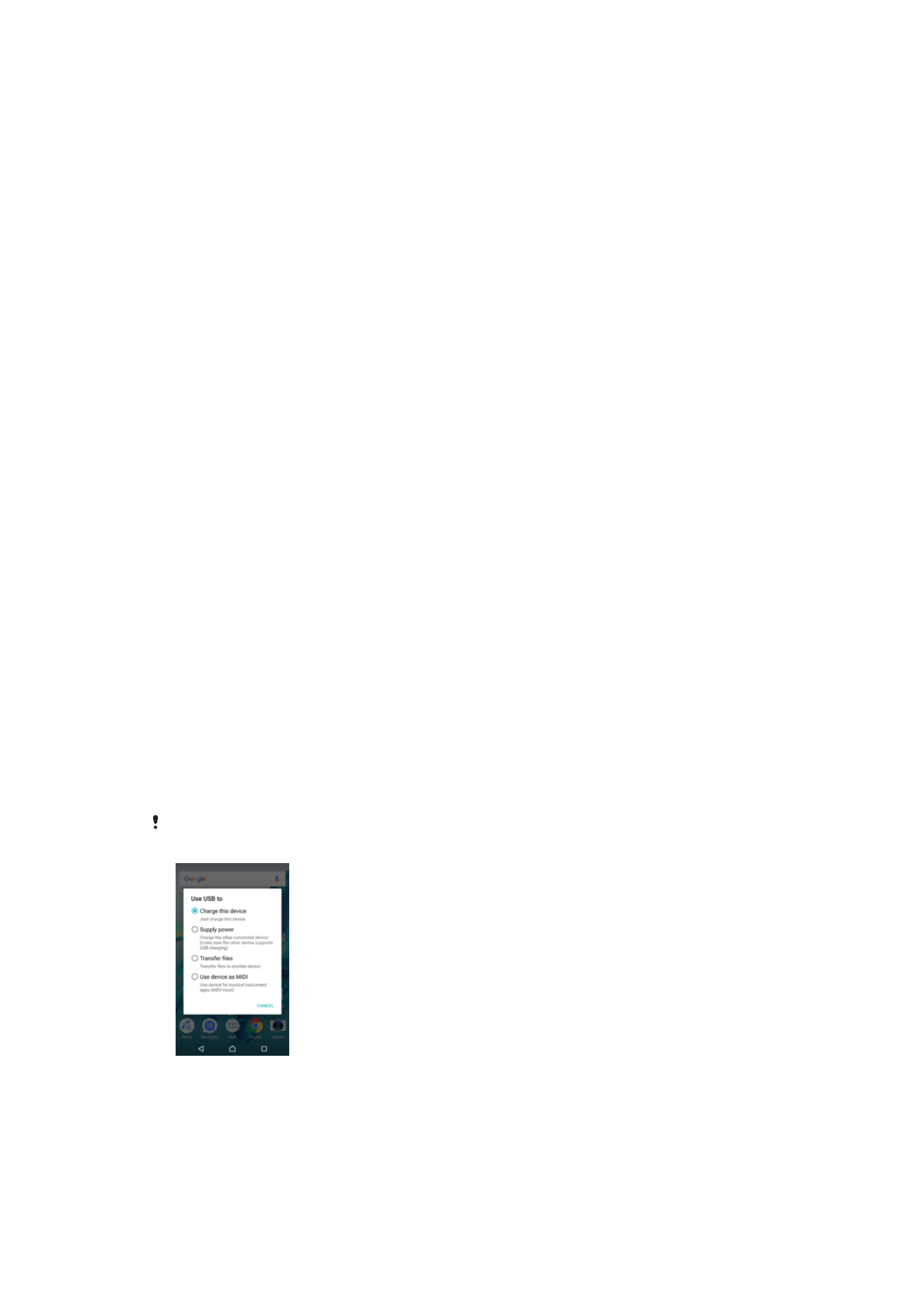
Konserwacja przy użyciu komputera
Xperia™ Companion
Xperia™ Companion jest usługą programową oferującą szereg narzędzi i aplikacji
przydatnych do łączenia urządzenia z komputerem. Dzięki aplikacji Xperia™ Companion
można:
•
aktualizować lub naprawiać oprogramowanie urządzenia;
•
przesyłać zawartość ze starego urządzenia za pomocą oprogramowania Xperia™
Transfer;
•
tworzyć kopie zapasowe zawartości na komputerze, a także ją przywracać;
•
synchronizować zawartość multimedialną, taką jak zdjęcia i nagrania wideo, muzykę i
listy odtwarzania, między urządzeniem a komputerem;
•
przeglądać pliki na urządzeniu.
Aplikacji Xperia™ Companion można używać na komputerze z dostępem do Internetu i
jednym z następujących systemów operacyjnych:
•
Microsoft
®
Windows
®
7 lub nowszym
•
Mac OS
®
X 10.11 lub nowszym
Dowiedz się więcej i pobierz oprogramowanie Xperia™ Companion do systemu
Windows pod adresem http://support.sonymobile.com/tools/xperia-companion/ lub
Xperia™ Companion do komputerów Mac pod adresem
http://support.sonymobile.com/tools/xperia-companion-mac/.
Zarządzanie plikami przy użyciu komputera
Po połączeniu urządzenia i komputera z systemem Windows
®
przewodem USB Type-
C™ można przesyłać pliki i nimi zarządzać.
Po połączeniu obu urządzeń możesz wybrać spośród opcji ładowania urządzenia,
przenoszenia plików lub używania urządzenia jako źródła zasilania albo do wprowadzania
danych MIDI. Komputer wykryje urządzenie, kiedy wybierzesz tryb połączenia
Przesłać
pliki. Domyślnie ustawionym trybem połączenia jest Naładować to urządzenie.
Dzięki aplikacji Xperia™ Companion można uzyskać dostęp do systemu plików
urządzenia. Jeżeli nie masz zainstalowanej aplikacji Xperia™ Companion, pojawi się
monit o jej zainstalowanie podczas podłączania urządzenia do komputera.
Zawsze używaj oryginalnego przewodu USB firmy Sony przeznaczonego dla danego modelu
urządzenia Xperia™. Przewód ten musi być całkowicie suchy.
Tryb połączenia USB
Tryb połączenia
Przesłać pliki umożliwia zarządzanie plikami i aktualizowanie
oprogramowania urządzenia. Ten tryb połączenia USB jest używany na komputerach z
systemami Microsoft
®
Windows
®
. Ładowanie jest włączone domyślnie.
43
To jest wersja internetowa niniejszej publikacji. © Drukowanie dozwolone wyłącznie do użytku prywatnego.
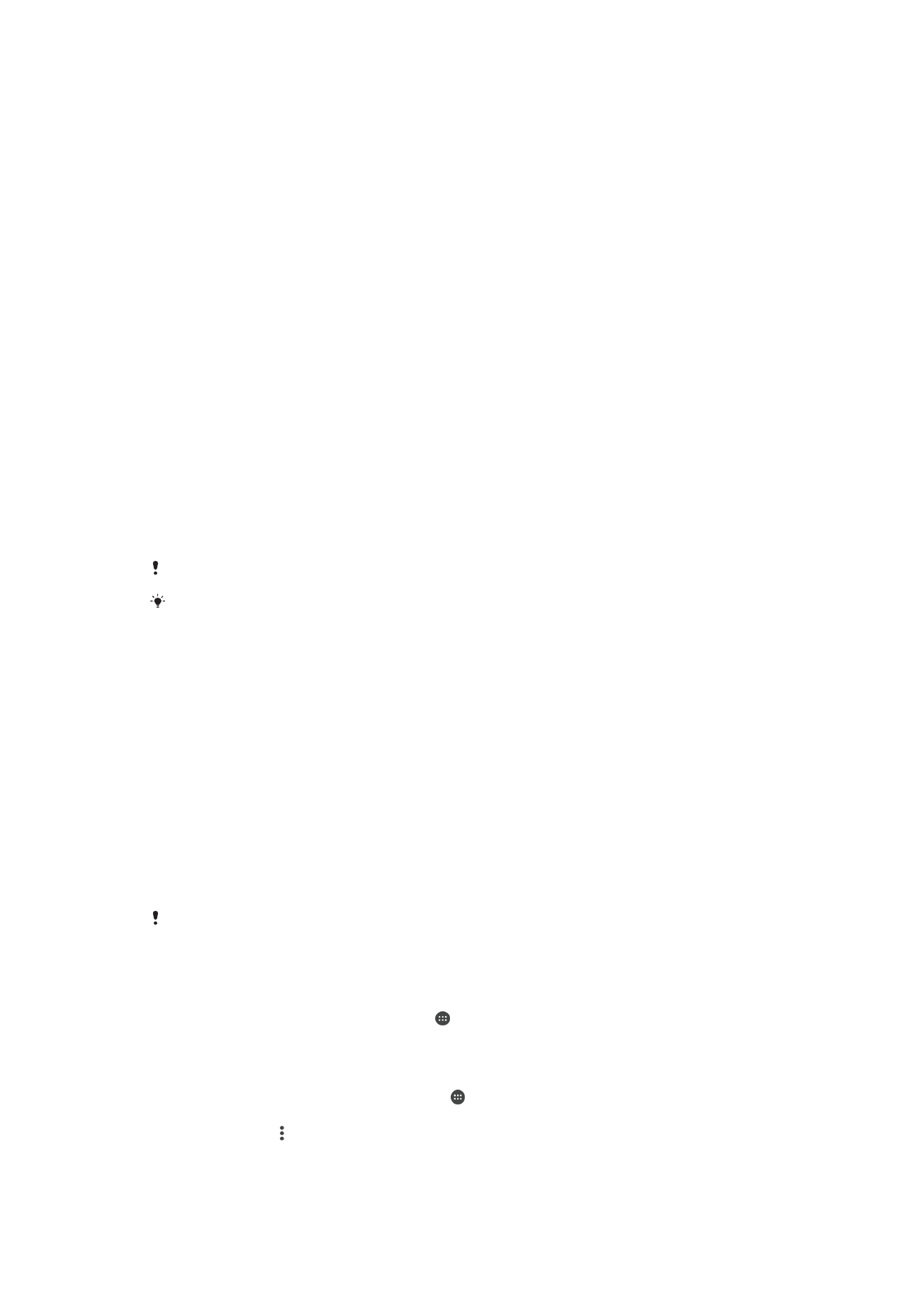
Urządzenie może także działać jako
Podłączyć zasilanie i ładować drugie podłączone
urządzenie. Sprawdź, czy drugie urządzenie obsługuje ładowanie przez USB.
W trybie
Użyć urządzenia jako MIDI urządzenie może działać jako wejście MIDI na
potrzeby aplikacji instrumentów muzycznych.
Jak zmienić tryb połączenia USB
1
Podłącz do urządzenia złącze USB Type-C™.
2
Przeciągnij pasek stanu w dół, a następnie stuknij pozycję
Naładować to
urządzenie.
3
Stuknij pozycję
Przesłać pliki, Podłączyć zasilanie lub Użyć urządzenia jako
MIDI, aby włączyć odpowiedni tryb.